Gmail ei tarjoa kansioita. Sen sijaan se tarjoaa mahdollisuuden käyttää etikettejä, mikä on usein paljon joustavampaa ja käytännöllisempää. Etiketit mahdollistavat henkilökohtaisen sähköpostiesi lajittelun, jotta pysyt aina kartalla. Tässä oppaassa näytän sinulle, kuinka työskentelet tehokkaasti etikettien kanssa ja miten voit mukauttaa niitä tarpeisiisi, jotta voit järjestää saapuneita sähköposteja optimaalisesti.
Tärkeimmät havainnot
- Etiketit tarjoavat enemmän joustavuutta kuin kansiot.
- Voit käyttää useita etikettejä yhdelle sähköpostille.
- Väreillä voit visuaalisesti erottaa etikettejäsi.
- Suodattimet auttavat sinua tekemään järjestelystä automatisoitua.
Vaiheittainen opas
1. Ymmärrä ja luo etikettejä
Yksi Gmailin suurimmista eduista on mahdollisuus luoda etikettejä. Vaikka muissa sähköpostipalveluissa on kansioita, etiketit tarjoavat joustavamman ratkaisun. Jos haluat luoda uuden etiketin, mene Gmailin saapuneet-kansioon ja napsauta etiketti-symbolia.
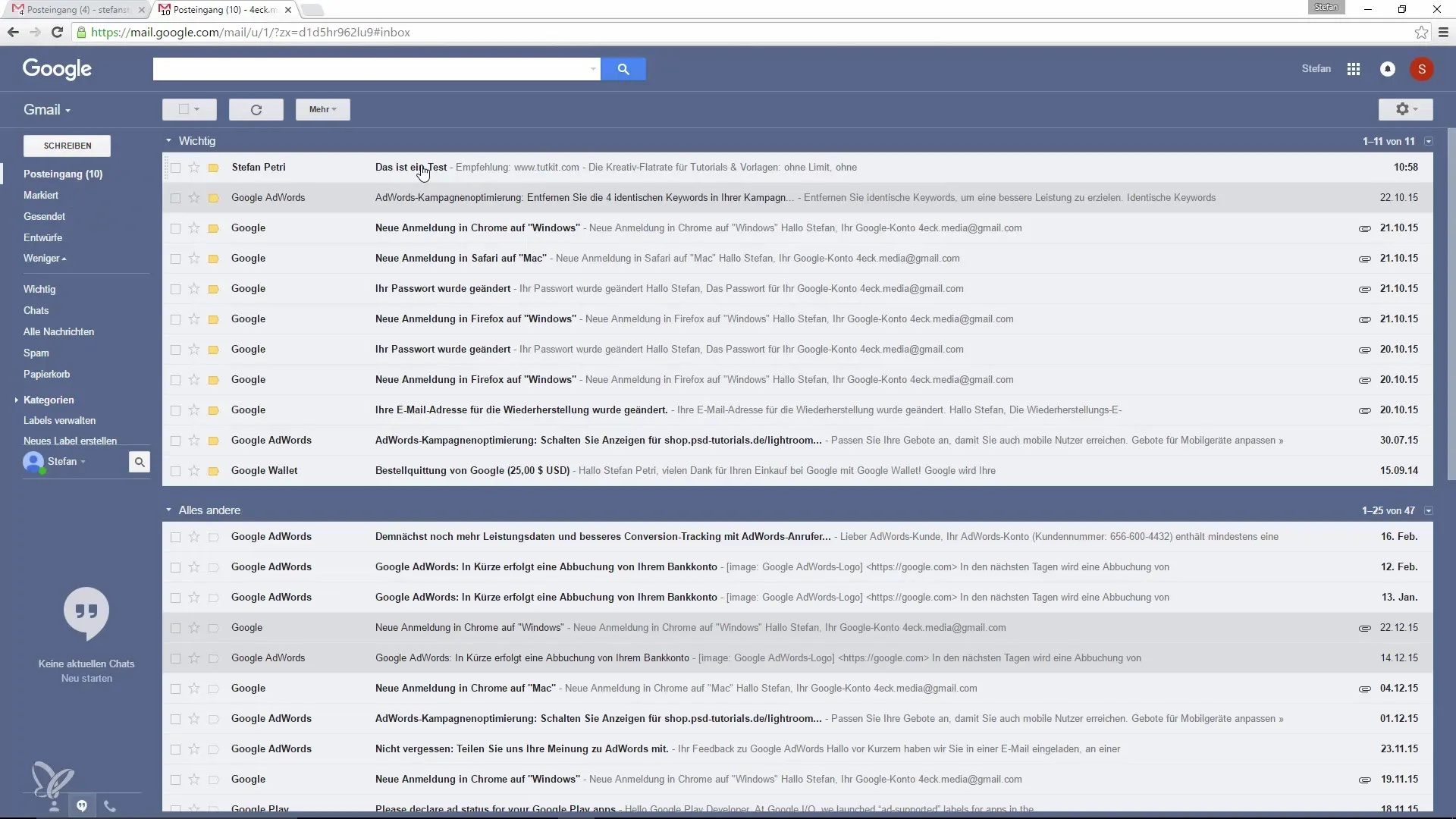
Täällä voit joko valita olemassa olevan etiketin tai luoda uuden. Kun luot uuden etiketin, nimeä se esimerkiksi "Tilaukset" ja napsauta sitten "Luo" ja vahvista se.
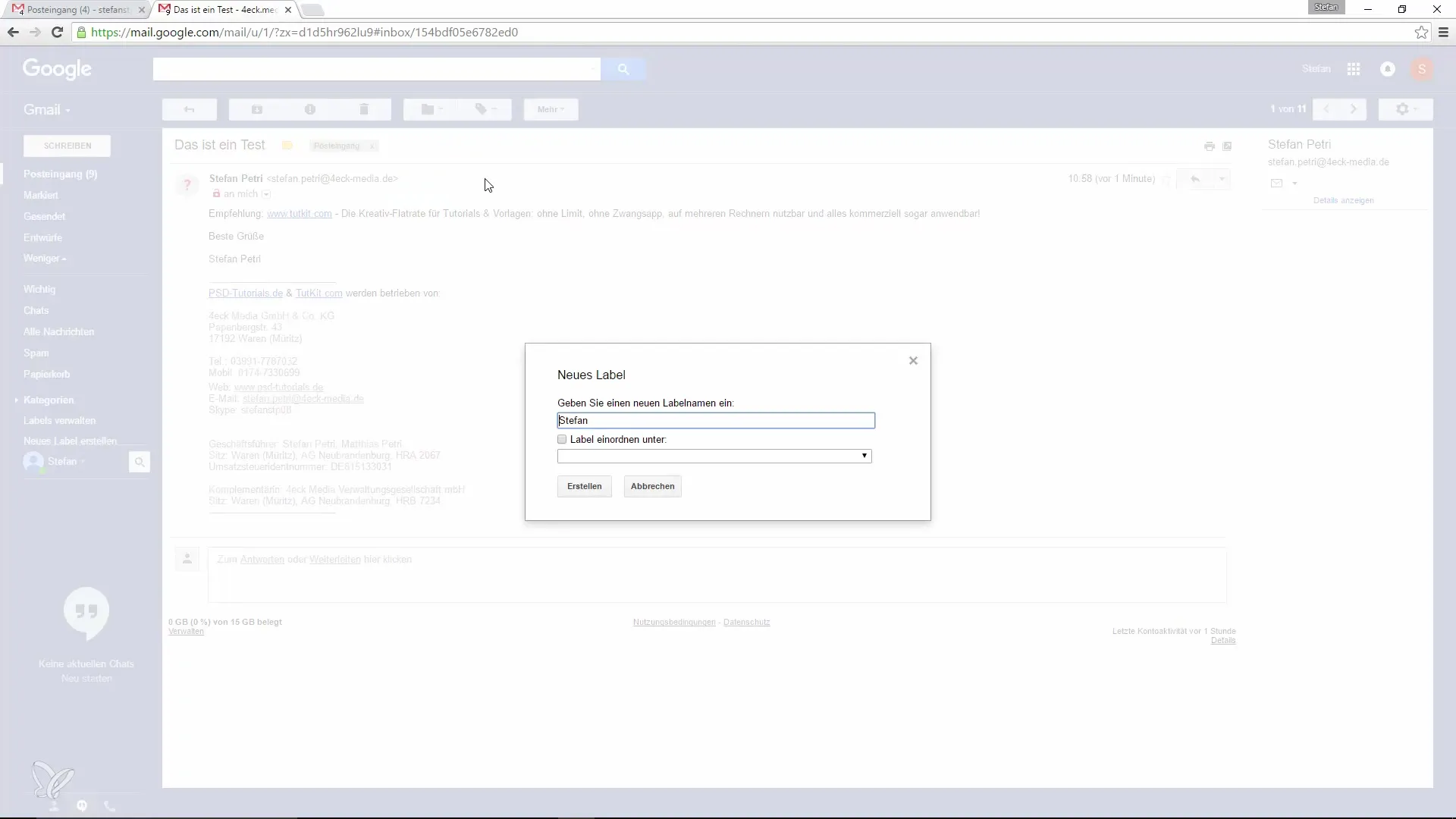
Etiketti näkyy nyt luettelossasi, ja kun napsautat sitä, voit nähdä kaikki siihen etikettiin liittyvät sähköpostit.
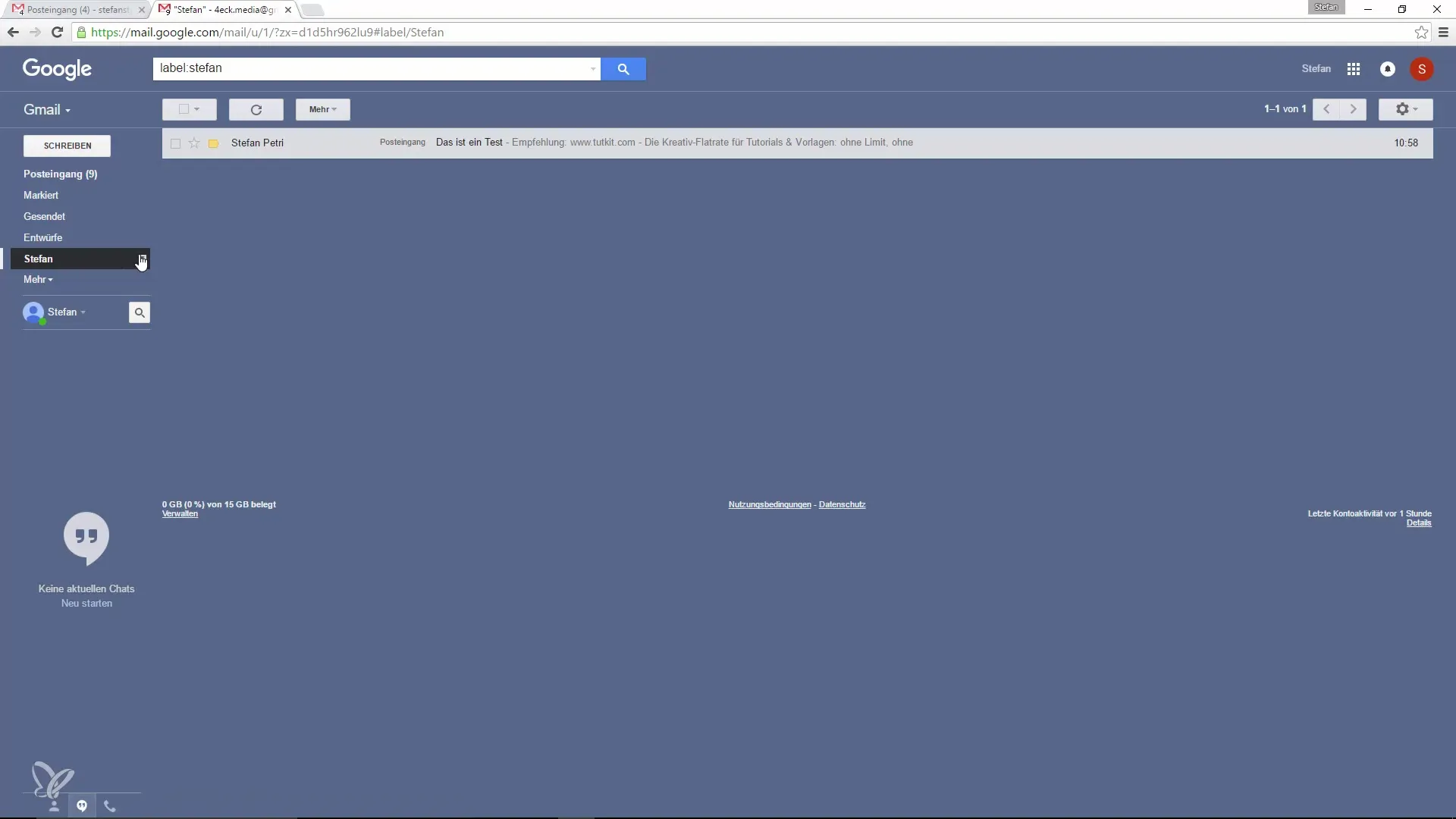
2. Määritä värit etiketeille
Jotta voit järjestää sähköposteja vielä paremmin, voit määrittää värejä etiketeillesi. Saatat esimerkiksi haluta valita vihreän värin tilauksille, jotta näet yhdellä silmäyksellä, että kyseessä on tilaus.
Muutaaksesi etiketin väriä, mene takaisin etikettiasetuksiin ja valitse haluamasi väri. Tämä parantaa selkeyttä ja helpottaa työskentelyäsi.
3. Hallitse etikettejä
Kun olet luonut etiketit, saatat haluta myös piilottaa tai muuttaa jonkin etiketin. Etikettien hallinta-asetuksissa voit määrittää, mitkä etiketit näytetään oletuksena ja mitkä eivät.
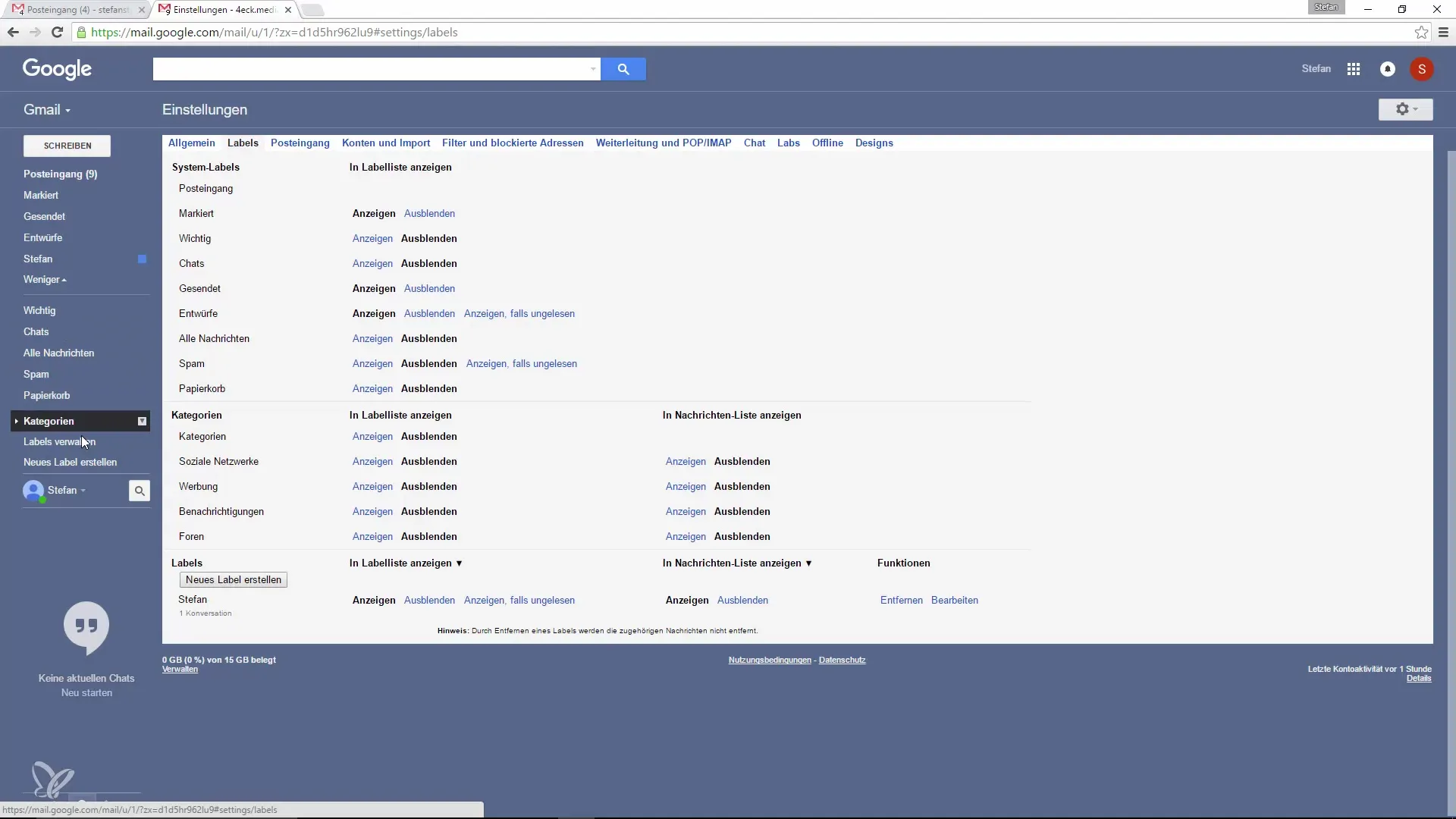
Jos sinulla on esimerkiksi etiketti nimeltä "Stefan" vähemmän tärkeille sähköposteille, voit asettaa sen niin, että se on oletuksena piilotettu. Näin saapuneesi ei ole liian täynnä.
4. Lisää muita etikettejä
Hyvä lisäetiketti voisi olla "Käsittelemättömät". Uuden etiketin lisäämiseksi mene yksinkertaisesti etikettien hallintaan ja napsauta "Luo uusi etiketti". Tälle etiketti voit myös valita värin, kuten punainen käsittelemättömille tehtäville.
Tällöin sinulla on aina yhden silmäyksen päässä, mitkä sähköpostit ovat edelleen avoinna ja voit asettaa mahdolliset prioriteetit.
5. Aseta suodattimia etiketeille
Jotta voit vielä enemmän optimoida järjestelyäsi, sinun tulisi harkita suodattimien luomista. Suodattimet mahdollistavat sähköpostien automaattisen merkitsemisen tietyllä etiketillä heti, kun ne saapuvat saapuneisiin.
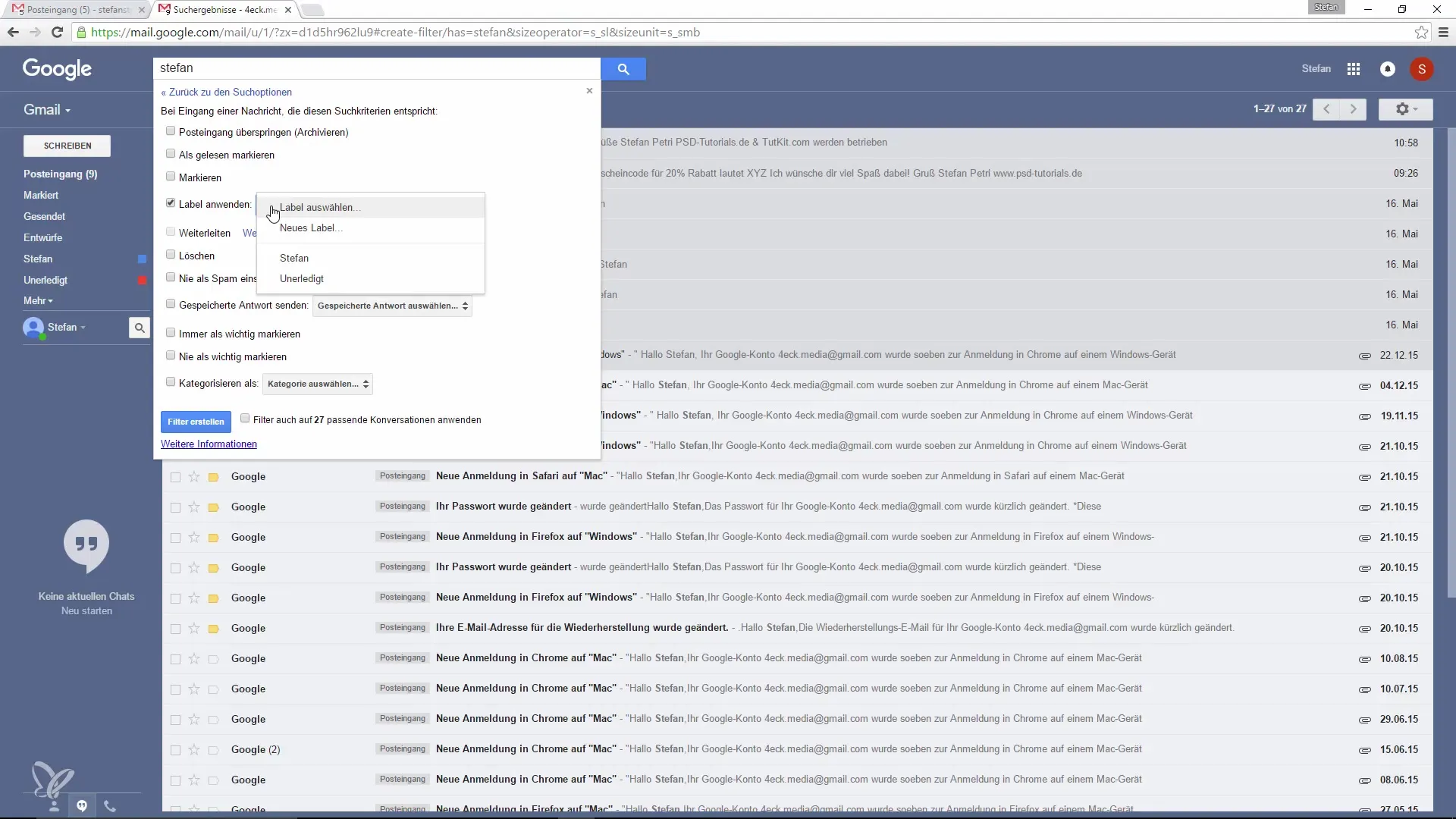
Mene tätä varten suodatinasetuksiin. Voit luoda suodattimia, jotka merkitsevät esimerkiksi sähköpostit tietystä lähettäjästä automaattisesti "Tilaukset"-etiketillä.
6. Yhdistä etikettejä hakukentässä
Gmailin upea ominaisuus on hakupalkki. Täällä voit etsiä sähköposteja tarkasti ja yhdistää etikettejä. Jos haluat nähdä vain tietyn lähettäjän käsittelemättömät sähköpostit, esimerkiksi Stefanilta, voit tehdä sen kirjoittamalla hakukenttään "Stefan + käsittelemättömä".
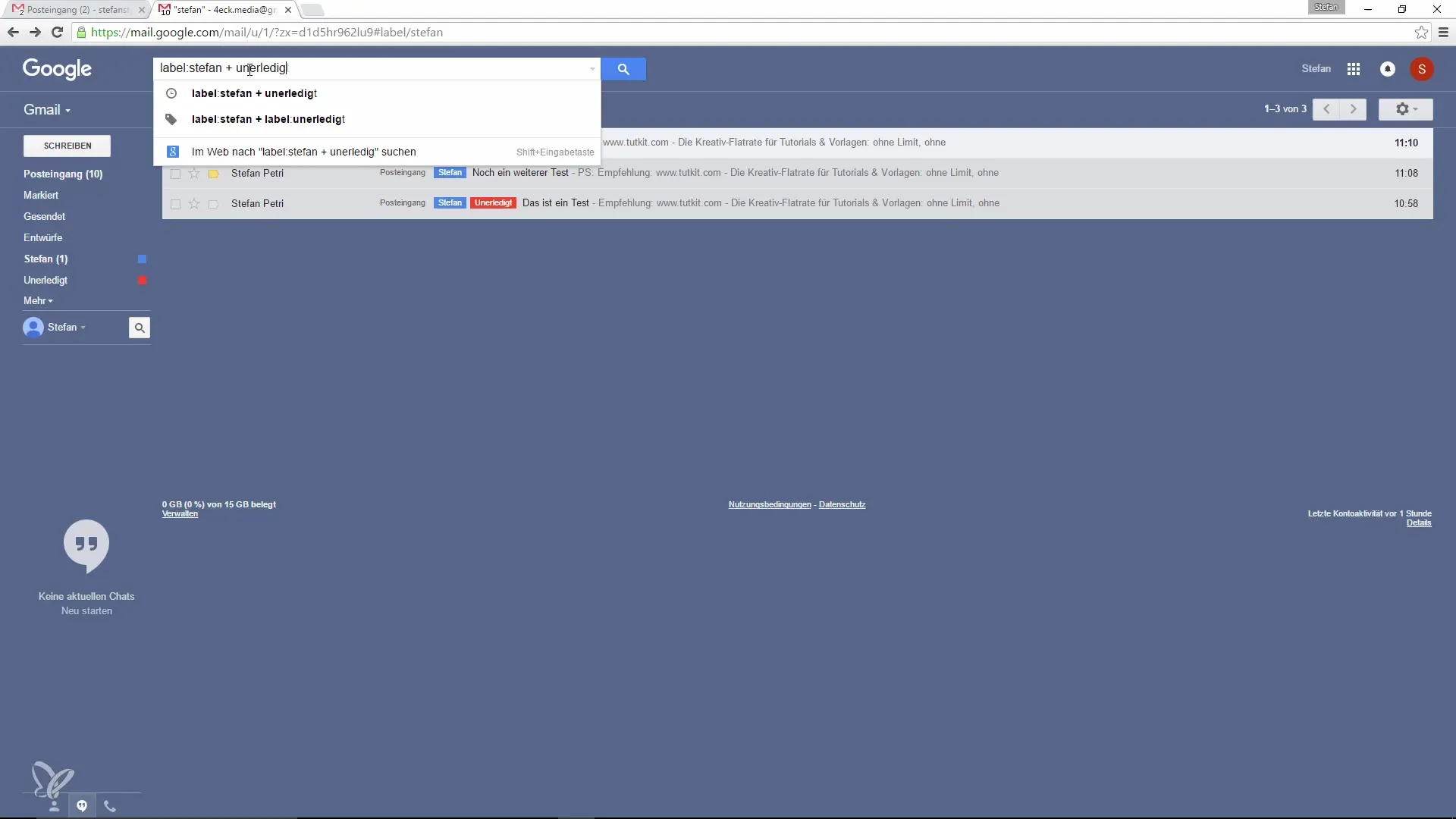
Yhdistämällä hakua näin saat tarkalleen ne sähköpostit, jotka ovat sinulle tärkeitä, ja vältät liiallisen tietotulvan.
Yhteenveto – Näin tuot järjestyksen Gmailiin – Työskentele tehokkaammin ja selkeämmin etikettien avulla
Gmail tarjoaa erinomaisen mahdollisuuden sähköpostiesi järjestämiseen etikettien avulla, jotka ovat joustavampia kuin perinteiset kansiot. Kun otat aikaa etikettien luomiseen ja oikeaan hallintaan, huomaat nopeasti, kuinka helppoa on pysyä kartalla. Hyödynnä värejä, suodattimia ja hakutoimintoja tehdessäsi työstäsi tehokkaampaa ja pitäessäsi saapuneet hallinnassa.
Usein kysytyt kysymykset
Kuinka luon etiketin Gmailissa?Napsauta etiketti-symbolia ja valitse "Luo uusi etiketti".
Kuinka voin määrittää värit etiketeille?Mene etikettien hallintaan ja valitse haluamasi väri.
Voinko käyttää useita etikettejä yhdelle sähköpostille?Kyllä, voit liittää sähköpostiin useita etikettejä.
Kuinka aktivoida suodattimia Gmailissa?Mene suodatinasetuksiin ja luo uusi suodatin haluamaasi sähköpostiin.
Kuinka yhdistän etikettejä haussa?Kirjoita hakukenttään "etiketti:Nimi + etiketti:Nimi" suodataksesi sähköposteja.


